编辑自由形态动画的操作主要包括编辑关键点、复制粘贴姿态、镜像和使用图层动画。
1编辑两足形体的关键点
单击“关键点信息”卷展栏中的“上一个关键点”和“下一个关键点”按钮,来回移动关键点。按钮右侧的字段指示关键帧号和帧号。
对于其他3ds Max对象,打开3ds Max中的关键点模式切换按钮,选择与指定动画轨迹相关的元素,然后使用3ds Max中时间控制模块中的下一帧和上一帧按钮来移动关键点。例如,您可以在关键点之间移动以查看关键点。如果选择了右臂的对象(锁骨、上臂、前臂、手、手指),则可以为右臂的轨迹设置关键点。或者使用& lt和>。键盘上的按键,用于在关键点模式下在关键点之间来回移动。
单击“关键点信息”卷展栏中的“删除关键点”按钮来删除关键点。此时,必须选择具有该关键帧的Biped部分,并且当前帧必须是要删除的关键帧。无法删除锁定的关键点(在轨迹视图中显示为红色)。
2复制和粘贴姿势和姿态
“运动”面板上的“复制/粘贴”卷展栏。该卷展栏提供了复制和粘贴两足动物姿势、姿势姿势和轨迹的控制。在3ds Max中,pose是任何选定Biped对象的旋转和位置,pose是特定Biped中所有对象的旋转和位置,轨迹是任何选定Biped部分的动画。
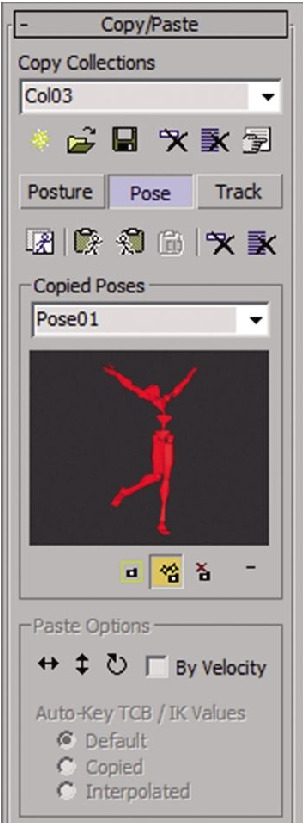
您可以通过访问下拉列表来创建和保存手势、手势和轨迹。您可以从此列表中选择一个对象并查看与其相关的缩略图,然后将所选对象粘贴到场景中的同一个Biped或其他Biped。
您可以创建多个姿势和姿势并将其保存在列表中,然后在创建动画的模式下将其复制到任何帧中的任何Biped。
使用“复制轨迹”功能将两足动物一部分的动画复制到两足动物或其他两足动物的其他部分。使用这里的所有标准工具,您可以使用曲线编辑器和拖放表编辑器进一步操作这些轨迹。复制轨迹可用于足迹动画和自由形式动画。
在复制两足动物姿势、姿态或轨迹之前,必须单击“创建集合”按钮来创建一个复制集合。
1)使用(粘贴姿态)
“粘贴姿势”命令用于将动画中一帧的姿势复制到动画中的其他帧。您可以点按(复制姿势)按钮来复制姿势,点按“自动关键点”按钮,然后将时间滑块移动到另一帧,然后点按“粘贴姿势”按钮。

粘贴姿势和粘贴姿势命令也用于将姿势从一个Biped复制到另一个Biped。要复制姿势或姿势,只需选择其他两足动物并粘贴它们。
当您将两足动物的手臂或腿的姿势复制到同一两足动物的相对手臂或腿时,您可以复制姿势,然后使用“将姿势粘贴到相对位置”按钮来完成姿势的镜像复制操作。
粘贴姿势和相反粘贴姿势的效果受图形模式的影响。当图形模式关闭时,仅粘贴原始复制链接的方向。当图形模式激活时,粘贴并复制链接的方向和比例。在图形模式下粘贴手指基准、脚趾基准、脊椎基准、尾巴基准或锁骨时,将粘贴相对于Biped图形的链接位置。
2)复制整个Biped姿势
“复制姿势”允许同时复制整个Biped所有部分的旋转和位置信息。它不包含动画轨迹数据,只包含此帧上的单个关键点,并且在使用复制手势时,“复制轨迹”按钮不可用。
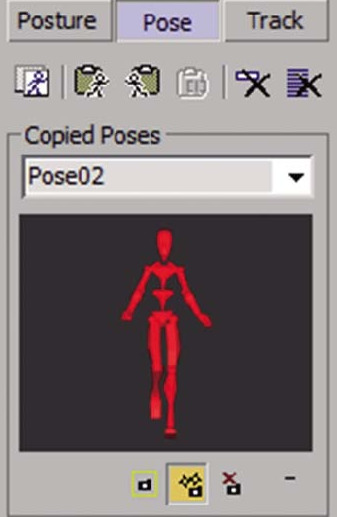
使用“复制姿势”将不同的姿势复制到同一两足动物的不同帧,以创建动画并为这些姿势设置关键点。
3)键盘快捷方式
Biped键盘快捷键用于执行复制和粘贴姿势命令。快捷键含义:alt c(复制姿势),alt v(粘贴姿势),alt b(向对面粘贴姿势)。





